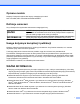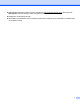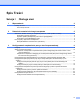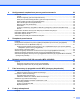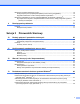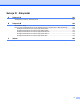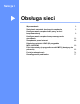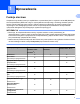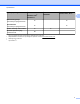Instrukcja Obsługi dla Sieci Zintegrowany, wielofunkcyjny, wieloprotokołowy serwer wydruku dla sieci Ethernet oraz bezprzewodowy, wielofunkcyjny serwer wydruku Niniejsza Instrukcja Obsługi dla Sieci zawiera niezbędne informacje na temat ustawień sieci z połączeniem przewodowym i sieci bezprzewodowych (w przypadku modeli MFC), ustawień bezpieczeństwa i ustawień faksu internetowego za pomocą urządzenia Brother.
Opisane modele Niniejszy Podręcznik użytkownika dotyczy następujących modeli: DCP-J4110DW, MFC-J4410DW/J4510DW/J4610DW Definicje oznaczeń W tym Podręczniku użytkownika zastosowano następujące ikony: WAŻNE INFORMACJA WAŻNE informuje o potencjalnie niebezpiecznej sytuacji, która może doprowadzić do uszkodzenia mienia lub utraty funkcjonalności urządzenia, jeśli nie zostaną podjęte kroki wcelu jej uniknięcia.
Odwiedź witrynę Brother Solutions Center pod adresem http://solutions.brother.com/ i kliknij przycisk Podręczniki na stronie danego modelu, aby pobrać inne instrukcje. Dostępność modeli zależy od kraju. Komunikaty na wyświetlaczu LCD w niniejszym podręczniku odnoszą się do modelu MFC-J4510DW, jeśli nie określono inaczej.
Spis Treści Sekcja I 1 Obsługa sieci Wprowadzenie 2 Funkcje sieciowe ..................................................................................................................................... 2 Inne funkcje sieciowe ........................................................................................................................ 4 2 Zmienianie ustawień sieciowych urządzenia 5 Zmienianie ustawień sieciowych urządzenia (adresu IP, maski podsieci i bramki) .............................
4 Konfigurowanie urządzenia za pomocą panelu sterowania 32 Ustawienia sieciowe .............................................................................................................................. 32 TCP/IP ............................................................................................................................................. 32 Kreator konfiguracji (tylko sieć bezprzewodowa) ............................................................................
Bezpieczne wysyłanie wiadomości e-mail ............................................................................................. 75 Konfiguracja za pomocą aplikacji Zarządzanie przez Internet (przeglądarka) ................................ 75 Wysyłanie wiadomości e-mail z uwierzytelnianiem użytkownika ..................................................... 75 Bezpieczne zarządzanie za pomocą narzędzia BRAdmin Professional 3 (Windows®) ........................
Sekcja III Załączniki A Załącznik A 101 Obsługiwane protokoły i zabezpieczenia ............................................................................................. 101 B Załącznik B 102 Korzystanie z usług .............................................................................................................................. 102 Inne sposoby ustawiania adresu IP (dla zaawansowanych użytkowników i administratorów) ............ 103 Konfigurowanie adresu IP za pomocą protokołu DHCP ......
Sekcja I Obsługa sieci Wprowadzenie Zmienianie ustawień sieciowych urządzenia Konfigurowanie urządzenia do pracy w sieci bezprzewodowej Konfigurowanie urządzenia za pomocą panelu sterowania Zarządzanie przez Internet Działanie protokołu LDAP (W przypadku MFC-J4510DW) Faks internetowy (w przypadku modeli MFC) (dostępny do pobrania) Funkcje zabezpieczeń Rozwiązywanie problemów 2 5 9 32 48 60 62 74 77
1 Wprowadzenie 1 Funkcje sieciowe Urządzenie firmy Brother może być współdzielone w przewodowej sieci o szybkości 10/100 MB (Mbit/s) lub sieci bezprzewodowej IEEE 802.11b/g/n z wykorzystaniem wewnętrznego, sieciowego serwera wydruku. Serwer wydruku obsługuje różne funkcje i metody połączenia w zależności od systemu operacyjnego używanego w sieci obsługującej protokół TCP/IP. W poniższej tabeli przedstawiono funkcje sieciowe i połączenia obsługiwane w poszczególnych systemach operacyjnych.
Wprowadzenie Systemy operacyjne Windows® XP Windows Vista® Windows Server® 2003/2008 Mac OS X v10.5.8, 10.6.x, 10.7.x 1 Windows® 7 Zdalna konfiguracja 3 r r r r uu Instrukcja Oprogramowania. Status Monitor uu Instrukcja Oprogramowania. Kreator instalacji sterowników Pionowe łączenie w pary Patrz Strona 98. r r r4 1 Tylko w przypadku drukowania czarno-białego. Niedostępne dla modeli DCP. 2 Narzędzie BRAdmin Professional 3 jest dostępne do pobrania na stronie http://solutions.brother.com/.
Wprowadzenie Inne funkcje sieciowe 1 LDAP (W przypadku MFC-J4510DW) Protokół LDAP umożliwia wyszukiwanie z poziomu serwera informacji, takich jak numery faksu i adresy email. (Patrz Działanie protokołu LDAP (W przypadku MFC-J4510DW) uu strona 60). Faks internetowy (w przypadku modeli MFC) (dostępny do pobrania) Faks internetowy (IFAX) służy do wysyłania i odbierania faksów przez Internet (Patrz Faks internetowy (w przypadku modeli MFC) (dostępny do pobrania) uu strona 62).
2 Zmienianie ustawień sieciowych urządzenia Zmienianie ustawień sieciowych urządzenia (adresu IP, maski podsieci i bramki) 2 Korzystanie z panelu sterowania Urządzenie można skonfigurować do pracy w sieci za pomocą ustawień panelu sterowania Sieć (patrz Konfigurowanie urządzenia za pomocą panelu sterowania uu strona 32).
Zmienianie ustawień sieciowych urządzenia Ustawianie adresu IP, maski podsieci i bramki za pomocą narzędzia BRAdmin Light INFORMACJA • Najnowszą wersję narzędzia BRAdmin Light można pobrać ze strony internetowej http://solutions.brother.com/. • Bardziej zaawansowane zarządzanie drukarką jest możliwe za pomocą narzędzia BRAdmin Professional 3, dostępnego do pobrania ze strony http://solutions.brother.com/. Narzędzie to jest dostępne tylko dla użytkowników systemu Windows®.
Zmienianie ustawień sieciowych urządzenia INFORMACJA • W przypadku fabrycznych ustawień domyślnych serwera wydruku (jeśli nie jest używany serwer DHCP/ BOOTP/RARP) urządzenie będzie widoczne na ekranie narzędzia BRAdmin Light jako Nieskonfigurowane (Unconfigured). • Aby znaleźć nazwę węzła i adres MAC / adres Ethernet, należy wydrukować Raport konfiguracji sieci (patrz Drukowanie Raportu konfiguracji sieci uu strona 41).
Zmienianie ustawień sieciowych urządzenia Inne programy użytkowe do zarządzania Urządzenie Brother posiada następujące narzędzie do zarządzania, umożliwiające zmianę ustawień sieci. Narzędzie BRAdmin Professional 3 (Windows®) 2 BRAdmin Professional 3 to narzędzie służące do bardziej zaawansowanego zarządzania urządzeniami Brother podłączonymi do sieci.
3 Konfigurowanie urządzenia do pracy w sieci bezprzewodowej Przegląd Aby podłączyć urządzenie do sieci bezprzewodowej, należy wykonać czynności przedstawione w Podręczniku szybkiej obsługi. Konfiguracja sieci bezprzewodowej przy użyciu płyty instalacyjnej CD-ROM i kabla USB jest najłatwiejszą metodą konfiguracji. Dodatkowe metody konfiguracji sieci bezprzewodowej zostały opisane w niniejszym rozdziale, zawierającym więcej szczegółowych informacji na temat konfigurowania ustawień sieci bezprzewodowej.
Konfigurowanie urządzenia do pracy w sieci bezprzewodowej Wybór otoczenia sieciowego Połączenie z komputerem za pośrednictwem punktu dostępowego WLAN lub routera w sieci (Tryb infrastruktury) 1 3 4 2 3 1 Punkt dostępowy WLAN lub router 1 1 Jeżeli komputer obsługuje funkcję Intel® My WiFi Technology (Intel® MWT), można użyć go jako punktu dostępowego trybu Wi-Fi Protected Setup.
Konfigurowanie urządzenia do pracy w sieci bezprzewodowej Połączenie z komputerem obsługującym sieć bezprzewodową bez punktu dostępowego WLAN lub routera w sieci (tryb Ad-hoc) W przypadku tego typu sieci nie jest dostępny centralny punkt dostępowy WLAN lub router. Wszystkie klienty bezprzewodowe komunikują się bezpośrednio ze sobą. Jeżeli urządzenie bezprzewodowe Brother (urządzenie użytkownika) jest częścią sieci, wszystkie zadania wydruku otrzymuje ono bezpośrednio z komputera, który wysyła dane wydruku.
Konfigurowanie urządzenia do pracy w sieci bezprzewodowej WAŻNE • Podczas konfiguracji konieczne jest tymczasowe użycie przewodu USB (niedołączony). • W przypadku systemu Windows® XP lub korzystania z komputera połączonego z punktem dostępowym/ routerem za pomocą kabla sieciowego, należy zapisać identyfikator SSID i klucz sieciowy. Wpisz te dane w poniższej tabelce, ponieważ są one wymagane podczas konfiguracji ustawień sieci bezprzewodowej dla urządzenia.
Konfigurowanie urządzenia do pracy w sieci bezprzewodowej INFORMACJA Jeśli zostanie wyświetlony ekran Dostępne sieci bezprzewodowe (Available Wireless Networks), a punkt dostępowy został ustawiony w taki sposób, aby nie wysyłał identyfikatora SSID, należy ręcznie wpisać nazwę SSID, klikając przycisk Zaawansowany (Advanced). Postępuj zgodnie z wyświetlanymi instrukcjami, aby wprowadzić nazwę w polu Nazwa (SSID) (Name (SSID)). 3 (Windows®) Zakończono konfigurowanie sieci bezprzewodowej.
Konfigurowanie urządzenia do pracy w sieci bezprzewodowej Konfigurowanie jednoprzyciskowe przy użyciu funkcji WPS (Wi-Fi Protected Setup™) lub AOSS™ Jeżeli punkt dostępowy WLAN lub router (A) obsługuje zarówno tryb Wi-Fi Protected Setup (PBC 1), jak i AOSS™, konfigurację ustawień sieci bezprzewodowej można przeprowadzić przy użyciu funkcji WPS lub AOSS™ z menu panelu sterowania.
Konfigurowanie urządzenia do pracy w sieci bezprzewodowej d Po wyświetleniu opcji Przełączyć interfejs sieciowy na bezprzewodowy? naciśnij przycisk Tak, aby zaakceptować. Spowoduje to uruchomienie kreatora konfiguracji sieci bezprzewodowej. Aby anulować, naciśnij przycisk Nie. e Gdy na wyświetlaczu LCD zostanie wyświetlony komunikat Uruchom WPS/AOSS, naciśnij przycisk WPS lub AOSS™ na bezprzewodowym punkcie dostępowym/routerze.
Konfigurowanie urządzenia do pracy w sieci bezprzewodowej g Jeżeli połączenie zostało nawiązane, na wyświetlaczu LCD przez 60 sekund wyświetlany jest komunikat i następuje automatyczny wydruk raportu sieci bezprzewodowej LAN. W przypadku błędu połączenia sprawdź kod błędu na wydrukowanym raporcie. (Windows®) Zakończono konfigurowanie sieci bezprzewodowej.
Konfigurowanie urządzenia do pracy w sieci bezprzewodowej INFORMACJA Routery i punkty dostępowe obsługujące tryb WPS (Wi-Fi Protected Setup) są oznaczone niżej przedstawionym symbolem. 3 (W przypadku MFC-J4510DW) a Naciśnij przycisk b c d Naciśnij przycisk Wi-Fi. e Na ekranie LCD wyświetli się 8-cyfrowy kod PIN, a urządzenie rozpocznie wyszukiwanie punktu dostępowego WLAN lub routera (przez maksymalnie 5 minut).
Konfigurowanie urządzenia do pracy w sieci bezprzewodowej 1 (Windows Vista®) Kliknij opcję , Sieć, a następnie Dodaj urządzenie bezprzewodowe. (Windows® 7) Kliknij opcję , Panel sterowania, Sieć i Internet, a następnie Dodaj urządzenie bezprzewodowe do sieci. g 2 Wybierz urządzenie i kliknij przycisk Dalej. 3 Wprowadź kod PIN z wydrukowanej strony i kliknij przycisk Dalej. 4 Wybierz sieć, z którą ma zostać nawiązane połączenie, a następnie kliknij przycisk Dalej. 5 Kliknij przycisk Zamknij.
Konfigurowanie urządzenia do pracy w sieci bezprzewodowej g Używając komputera podłączonego do sieci, wpisz w przeglądarce adres „http://adres IP punktu dostępowego/”. (Gdzie „adres IP punktu dostępowego” to adres IP urządzenia pełniącego funkcję serwera Registrar 1). Przejdź do strony ustawień WPS (Wi-Fi Protected Setup), wprowadź kod PIN wyświetlany na ekranie LCD w punkcie f do serwera Registrar i postępuj zgodnie z instrukcjami wyświetlanymi na ekranie.
Konfigurowanie urządzenia do pracy w sieci bezprzewodowej Zakończono konfigurowanie sieci bezprzewodowej. Aby kontynuować instalowanie sterowników i oprogramowania wymaganego do obsługi urządzenia, należy kliknąć dwukrotnie ikonę Start Here OSX (Rozpocznij tutaj OSX) na płycie CD-ROM.
Konfigurowanie urządzenia do pracy w sieci bezprzewodowej Konfigurowanie urządzenia za pomocą kreatora konfiguracji z poziomu panelu sterowania urządzenia Za pomocą panelu sterowania można skonfigurować ustawienia urządzenia do pracy w sieci bezprzewodowej. Funkcja panelu sterowania Kreator konf. umożliwia proste podłączenie urządzenia Brother do sieci bezprzewodowej. 3 WAŻNE Przed przystąpieniem do instalacji należy zapoznać się z ustawieniami danej sieci bezprzewodowej.
Konfigurowanie urządzenia do pracy w sieci bezprzewodowej INFORMACJA Jeśli identyfikator SSID nie jest nadawany, patrz Konfigurowanie urządzenia, gdy identyfikator SSID nie jest nadawany uu strona 24. g Naciśnij przycisk Tak, aby podłączyć urządzenie przy użyciu funkcji WPS. (W przypadku naciśnięcia opcji Nie (Ręczne) w celu kontynuacji konfigurowania ręcznego, przejdź do kroku h, aby wprowadzić klucz sieciowy).
Konfigurowanie urządzenia do pracy w sieci bezprzewodowej e f Naciśnij przycisk Kreator konf. g Urządzenie wyszuka sieci bezprzewodowe i wyświetli listę dostępnych identyfikatorów SSID. Jeżeli zostanie wyświetlona lista identyfikatorów SSID, użyj przycisku s lub t, aby wybrać identyfikator SSID, który został zapisany w kroku a. Wybierz identyfikator SSID, z którym chcesz się połączyć.
Konfigurowanie urządzenia do pracy w sieci bezprzewodowej Konfigurowanie urządzenia, gdy identyfikator SSID nie jest nadawany (W przypadku MFC-J4510DW) a Przed rozpoczęciem konfiguracji urządzenia zalecamy zapisanie ustawień sieci bezprzewodowej. Te informacje będą potrzebne w trakcie konfiguracji. Sprawdź i zapisz bieżące ustawienia sieci bezprzewodowej.
Konfigurowanie urządzenia do pracy w sieci bezprzewodowej h Urządzenie wyszuka sieci bezprzewodowe i wyświetli listę dostępnych identyfikatorów SSID. Przeciągnij palcem w górę lub w dół, aby wyświetlić opcję . Naciśnij przycisk , a następnie OK. i Wprowadź nazwę identyfikatora SSID. (Informacje dotyczące wprowadzania tekstu można znaleźć w Podręczniku szybkiej obsługi). Naciśnij przycisk OK. j k Po wyświetleniu odpowiedniego polecenia naciśnij przycisk Infrastructure.
Konfigurowanie urządzenia do pracy w sieci bezprzewodowej Zakończono konfigurowanie sieci bezprzewodowej. Aby kontynuować instalowanie sterowników i oprogramowania wymaganego do obsługi urządzenia, należy kliknąć dwukrotnie ikonę Start Here OSX (Rozpocznij tutaj OSX) na płycie CD-ROM. (W przypadku DCP-J4110DW, MFC-J4410DW/J4610DW) a Przed rozpoczęciem konfiguracji urządzenia zalecamy zapisanie ustawień sieci bezprzewodowej. Te informacje będą potrzebne w trakcie konfiguracji.
Konfigurowanie urządzenia do pracy w sieci bezprzewodowej g Urządzenie wyszuka sieci bezprzewodowe i wyświetli listę dostępnych identyfikatorów SSID. Naciśnij przycisk s lub t, aby wyświetlić opcję , a następnie naciśnij przycisk . h Wprowadź nazwę identyfikatora SSID. (Informacje dotyczące wprowadzania tekstu można znaleźć w Podręczniku szybkiej obsługi). Naciśnij przycisk OK. i j Po wyświetleniu odpowiedniego polecenia naciśnij przycisk Infrastructure.
Konfigurowanie urządzenia do pracy w sieci bezprzewodowej Konfigurowanie w trybie Ad-hoc Konfigurowanie ustawień sieci bezprzewodowej (W przypadku MFC-J4510DW) a Przed rozpoczęciem konfiguracji urządzenia zalecamy zapisanie ustawień sieci bezprzewodowej. Te informacje będą potrzebne w trakcie konfiguracji. Sprawdź i zapisz bieżące ustawienia sieci bezprzewodowej. INFORMACJA Sieć bezprzewodowa komputera, z którym się łączysz, musi działać w trybie Ad-hoc z uprzednio skonfigurowanym identyfikatorem SSID.
Konfigurowanie urządzenia do pracy w sieci bezprzewodowej h Urządzenie wyszuka sieci bezprzewodowe i wyświetli listę dostępnych identyfikatorów SSID. Przeciągnij palcem w górę lub w dół, aby wyświetlić opcję . Naciśnij przycisk , a następnie OK. i Wprowadź nazwę identyfikatora SSID. (Informacje dotyczące wprowadzania tekstu można znaleźć w Podręczniku szybkiej obsługi). Naciśnij przycisk OK. j k Po wyświetleniu odpowiedniego polecenia naciśnij przycisk Ad-hoc.
Konfigurowanie urządzenia do pracy w sieci bezprzewodowej INFORMACJA Sieć bezprzewodowa komputera, z którym się łączysz, musi działać w trybie Ad-hoc z uprzednio skonfigurowanym identyfikatorem SSID. Instrukcje dotyczące konfigurowania komputera w trybie Ad-hoc można znaleźć w dokumentacji dołączonej do komputera lub uzyskać od administratora sieci.
Konfigurowanie urządzenia do pracy w sieci bezprzewodowej k Wpisz klucz WEP zapisany w kroku a (Strona 29). Naciśnij przycisk OK. Przejdź do kroku l. (Informacje dotyczące wprowadzania tekstu można znaleźć w Podręczniku szybkiej obsługi). l Aby zastosować ustawienia, naciśnij przycisk Tak. Aby anulować, naciśnij przycisk Nie. Wykonaj jedną z następujących czynności: Jeśli została wybrana opcja Tak, przejdź do kroku m. Jeśli została wybrana opcja Nie, wróć do kroku g.
4 Konfigurowanie urządzenia za pomocą panelu sterowania Ustawienia sieciowe Opcje ustawień panelu sterowania Sieć umożliwiają konfigurację sieciową urządzenia Brother. Naciśnij przycisk , Ustawienia, a następnie Sieć. Przejdź do ustawienia, które chcesz skonfigurować. (Patrz Tabela funkcji oraz fabryczne ustawienia domyślne uu strona 43).
Konfigurowanie urządzenia za pomocą panelu sterowania Adres IP W tym polu wyświetlany jest bieżący adres IP urządzenia. W przypadku wyboru metody Static dla ustawienia BOOT Method należy wprowadzić odpowiedni adres IP, który ma zostać przypisany do urządzenia (adres IP należy uzyskać od administratora sieci). W przypadku wybrania metody innej niż Static urządzenie będzie próbowało ustalić swój adres IP przy użyciu protokołów DHCP lub BOOTP.
Konfigurowanie urządzenia za pomocą panelu sterowania Serwer WINS Adres IP podstawowego serwera WINS To pole służy do określenia adresu IP podstawowego serwera WINS. W przypadku ustawienia wartości innej niż zero urządzenie będzie nawiązywać kontakt z tym serwerem w celu zarejestrowania nazwy za pomocą usługi Windows® Internet Name Service. Adres IP pomocniczego serwera WINS To pole służy do określenia adresu IP pomocniczego serwera WINS. Jest on używany jako dodatkowy serwer WINS.
Konfigurowanie urządzenia za pomocą panelu sterowania INFORMACJA • Jeżeli dla protokołu IPv6 zostanie wybrana opcja Wł., należy wyłączyć i ponownie włączyć urządzenie za pomocą przycisku Wł./Wył., aby uruchomić ten protokół. • Po ustawieniu dla protokołu IPv6 opcji Wł. to ustawienie zostanie zastosowane do interfejsów LAN sieci przewodowej i bezprzewodowej. Kreator konfiguracji (tylko sieć bezprzewodowa) Kreator konf. poprowadzi użytkownika przez proces konfiguracji sieci bezprzewodowej.
Konfigurowanie urządzenia za pomocą panelu sterowania Ethernet (tylko sieć przewodowa) Ustawienie trybu połączenia Ethernet „Auto” umożliwia pracę serwera wydruku w trybie 100BASE-TX z pełnym dupleksem lub półdupleksem albo w trybie 10BASE-T z pełnym dupleksem lub półdupleksem przy negocjacji automatycznej. INFORMACJA Nieprawidłowe ustawienie tej wartości może uniemożliwić komunikację z serwerem wydruku. 4 Adres MAC Adres MAC to unikalny numer przydzielony do interfejsu sieciowego urządzenia.
Konfigurowanie urządzenia za pomocą panelu sterowania Autoryzacja dla SMTP Można wybrać metodę zabezpieczeń dla powiadomień o wiadomościach e-mail (informacje na temat metod zabezpieczeń dla powiadomień o wiadomościach e-mail znajdują się w części Bezpieczne wysyłanie wiadomości e-mail uu strona 75). Serwer POP3 W tym polu wyświetlana jest nazwa węzła lub adres IP serwera POP3 (serwera poczty przychodzącej), z którego korzysta urządzenie Brother.
Konfigurowanie urządzenia za pomocą panelu sterowania Nagłówek Wybranie tej opcji pozwala na drukowanie treści nagłówka otrzymanej wiadomości podczas jej drukowania. Kasuj błędne wiadomości Po wybraniu opcji Wł. urządzenie automatycznie usuwa błędne wiadomości, których nie można odebrać z serwera POP3. Powiadomienie Opcja powiadomień pozwala na przesyłanie potwierdzeń odbioru wiadomości do stacji wysyłającej faksy internetowe.
Konfigurowanie urządzenia za pomocą panelu sterowania Raport przekazu Ta opcja pozwala na drukowanie raportów transmisji przekazu za pomocą urządzenia działającego jako stacja przekazu wszystkich transmisji przekazu. Podstawową funkcją tej opcji jest drukowanie raportów wszystkich transmisji przekazu przesłanych przez urządzenie. INFORMACJA • Więcej informacji na temat transmisji przekazu można znaleźć w części Transmisja przekazu uu strona 68.
Konfigurowanie urządzenia za pomocą panelu sterowania Przywracanie ustawień sieciowych do fabrycznych ustawień domyślnych Można przywrócić fabryczne ustawienia domyślne serwera wydruku (zresetować informacje takie jak hasło i adres IP). INFORMACJA • Ta funkcja powoduje przywrócenie domyślnych wartości wszystkich ustawień sieci przewodowej i bezprzewodowej. • Można również przywrócić fabryczne ustawienia domyślne serwera wydruku za pomocą aplikacji BRAdmin lub Zarządzanie przez Internet.
Konfigurowanie urządzenia za pomocą panelu sterowania Drukowanie Raportu konfiguracji sieci W Raporcie konfiguracji sieci znajduje się lista wyszczególniająca wszystkie bieżące konfiguracje łącznie z ustawieniami sieciowego serwera wydruku. INFORMACJA Nazwa węzła: nazwa węzła wyświetlana jest w Raporcie konfiguracji sieci. Domyślną nazwą węzła jest „BRNxxxxxxxxxxxx” w przypadku sieci przewodowej lub „BRWxxxxxxxxxxxx” w przypadku sieci bezprzewodowej (gdzie „xxxxxxxxxxxx” to adres MAC/Ethernet urządzenia).
Konfigurowanie urządzenia za pomocą panelu sterowania Drukowanie raportu WLAN Opcja Raport WLAN pozwala na drukowanie raportu stanu sieci bezprzewodowej urządzenia. Jeżeli połączenie bezprzewodowe nie powiodło się, sprawdź kodu błędu w wydrukowanym raporcie. (W przypadku MFC-J4510DW) a Naciśnij przycisk b c d e Naciśnij przycisk Ustawienia. . 4 Naciśnij przycisk Druk raportów. Naciśnij przycisk Raport WLAN. Naciśnij przycisk OK.
Konfigurowanie urządzenia za pomocą panelu sterowania Tabela funkcji oraz fabryczne ustawienia domyślne Poziom1 Sieć Poziom2 Sieć LAN Poziom3 TCP/IP Opcje BOOT Method Auto/Static/RARP/BOOTP/DHCP Adres IP [000-255].[000-255]. [000-255].[000-255] [000].[000].[000].[000] 1 Subnet Mask [000-255].[000-255]. [000-255].[000-255] 4 [000].[000].[000].[000] 1 Gateway [000-255].[000-255]. [000-255].[000-255] [000].[000].[000].[000] Nazwa węzła BRNXXXXXXXXXXXX= (adres MAC/adres Ethernet urządzenia) (maks.
Konfigurowanie urządzenia za pomocą panelu sterowania Poziom1 Sieć Poziom2 WLAN Poziom3 TCP/IP (ciąg dalszy) Opcje BOOT Method Auto/Static/RARP/BOOTP/DHCP Adres IP [000-255].[000-255]. [000-255].[000-255] [000].[000].[000].[000] 1 Subnet Mask [000-255].[000-255]. [000-255].[000-255] [000].[000].[000].[000] 1 Gateway 4 [000-255].[000-255]. [000-255].[000-255] [000].[000].[000].[000] Nazwa węzła BRWXXXXXXXXXXXX= (adres MAC/adres Ethernet urządzenia) (maks. 15 znaków) Konfiguracja WINS (Konfig.
Konfigurowanie urządzenia za pomocą panelu sterowania Poziom1 Sieć (ciąg dalszy) Poziom2 Poziom3 WI-FI Direct Przycisk PBC — (Konf. Wi-Fi Direct) 3 Opcje — Kod PIN — — Ręcznie — — Wł. Właściciel grupy — (Właścic. grupy) Informacje o urządzeniu (Inf. Nazwa urządz. o urządz.) Wył* — SSID — Adres IP — Wł. grup aktywne (**) (Wł. grup akt (**)) Informacje o stanie (Inf.
Konfigurowanie urządzenia za pomocą panelu sterowania Poziom1 Sieć Poziom2 (ciąg dalszy) (ciąg dalszy) E-mail/IFAX 4 Poziom3 Opcje Konfiguracja Serwer POP3 (POP3 Nazwa serwera (Konf. server) (maks. 30 znaków) serwera) Adres IP (ciąg dalszy) [000-255].[000-255]. [000-255].[000-255] Port POP3 [00001-65535] Mailbox Name — Hasło do skrzynki — pocztowej (Mailbox pwd) APOP Ustaw mail RX Auto Polling 5 4 Wł./Wył. Auto Polling (Opcje) Wł./Wył. (Po wybraniu ustawienia Wł.) Częst.
Konfigurowanie urządzenia za pomocą panelu sterowania Poziom1 Sieć (ciąg dalszy) Poziom2 Poziom3 Ustawienia połączenia Ustawienia proxy Połączenie proxy z siecią Web (Ustawienia funkcji Web Connect) 2 Opcje Wł./Wył. Adres — Port — Nazwa użytk. — Hasło — Network I/F Sieć LAN/WLAN Resetuj sieć Tak/Nie 4 Ustawienia fabryczne są oznaczone pogrubioną czcionką. 1 Po podłączeniu do sieci urządzenie automatycznie ustawia adres IP i maskę podsieci zgodnie z ustawieniami sieci.
5 Zarządzanie przez Internet Przegląd Można użyć standardowej przeglądarki internetowej do zarządzania urządzeniem za pomocą protokołu HTTP (Hyper Text Transfer Protocol). Za pomocą przeglądarki internetowej można: Uzyskać informacje na temat stanu urządzenia Zmienić elementy konfiguracji faksu: ustawienia ogólne, ustawienia szybkiego wybierania i faks zdalny Zmienić ustawienia sieci, na przykład informacje na temat protokołu TCP/IP 5 Skonfigurować Secure Function Lock 2.0 (Blokada funkcji 2.
Zarządzanie przez Internet Konfigurowanie urządzenia za pomocą aplikacji Zarządzanie przez Internet (przeglądarka) Do zmiany ustawień serwera wydruku za pomocą protokołu HTTP (Hyper Text Transfer Protocol) można użyć standardowej przeglądarki internetowej. a b Uruchom przeglądarkę internetową. Wpisz „http://machine’s IP address/” w pasku adresu przeglądarki (gdzie „machine’s IP address” to adres IP urządzenia). Na przykład: http://192.168.1.2/ c 5 Teraz możesz zmienić ustawienia serwera wydruku.
Zarządzanie przez Internet INFORMACJA Hasło można również ustawić, klikając przycisk Please configure the password (Ustaw hasło) na stronie internetowej urządzenia.
Zarządzanie przez Internet Secure Function Lock 2.0 (Blokada funkcji 2.0) Korzystanie z Secure Function Lock 2.0 (Blokada funkcji 2.0) firmy Brother pomaga ograniczyć wydatki i zwiększyć bezpieczeństwo, blokując dostęp do określonych funkcji urządzenia Brother. Secure Function Lock (Blokada funkcji) pozwala na skonfigurowanie haseł dla wybranych użytkowników. Przykładowo można umożliwić im dostęp do określonych lub do wszystkich funkcji albo określić limit drukowanych stron.
Zarządzanie przez Internet d Usuń zaznaczenie funkcji, które chcesz zastrzec w polu Print Activities (Zadania drukowania) lub w polu Others (Inne). Jeżeli chcesz ustawić maksymalną liczbę stron, zaznacz opcję On (Włącz) w polu Page Limit (Maksymalna liczba stron), a następnie wpisz żądaną liczbę w polu Max. (Maks). e Kliknij przycisk Submit (Prześlij).
Zarządzanie przez Internet INFORMACJA Jeżeli chcesz zastrzec wydruk z komputera dla danej grupy użytkowników, wybierz ten sam numer identyfikacyjny dla każdej nazwy logowania użytkownika komputera w tej grupie. Inne opcje W Secure Function Lock 2.0 (Blokada funkcji 2.0) można ustawić następujące opcje: All Counter Reset (Resetuj wszystkie liczniki) Można zresetować licznik stron, klikając opcję All Counter Reset (Resetuj wszystkie liczniki).
Zarządzanie przez Internet Synchronizacja z serwerem SNTP SNTP to protokół stosowany w celu synchronizowania czasu używanego przez urządzenie w celu uwierzytelniania z serwerem czasu SNTP (nie jest to czas wyświetlany na ekranie LCD urządzenia). Czas stosowany przez urządzenie można regularnie synchronizować z czasem uniwersalnym UTC (Coordinated Universal Time) dostarczanym przez serwer czasu SNTP. INFORMACJA Ta funkcja nie jest dostępna we wszystkich krajach.
Zarządzanie przez Internet INFORMACJA • Aby umożliwić synchronizowanie czasu używanego przez urządzenie z czasem serwera SNTP, należy skonfigurować opcję Date&Time (Data i godzina). Kliknij opcję Date&Time>> (Data i godzina>>), a następnie skonfiguruj datę i godzinę na ekranie General (Ogólne). Datę i godzinę można także skonfigurować za pomocą panelu sterowania urządzenia. 5 • Zaznacz pole wyboru Synchronize with SNTP server (Synchronizacja z serwerem SNTP).
Zarządzanie przez Internet Zmiana konfiguracji skanowania do serwera FTP za pomocą przeglądarki internetowej Funkcja skanowania do serwera FTP pozwala na skanowanie dokumentu bezpośrednio do serwera FTP znajdującego się w sieci lokalnej lub w Internecie. Informacje na temat skanowania do serwera FTP można znaleźć w Instrukcji Oprogramowania. a Na stronie internetowej urządzenia kliknij przycisk Scan (Skanuj), a następnie Scan to FTP/Network (Skanuj do FTP/Sieci).
Zarządzanie przez Internet e Aby zakończyć konfigurację, kliknij przycisk Submit (Prześlij).
Zarządzanie przez Internet Zmiana konfiguracji skanowania do sieci za pomocą przeglądarki internetowej Funkcja Skanuj do sieci pozwala na skanowanie dokumentów bezpośrednio do udostępnianego folderu na serwerze CIFS 1 zlokalizowanym w sieci lokalnej lub w Internecie. Aby włączyć protokół CIFS, należy wybrać kartę Network (Sieć), w kolumnie po lewej stronie kliknąć opcję Protocol (Protokół), a następnie zaznaczyć pole wyboru CIFS. 1 CIFS (z ang.
Zarządzanie przez Internet Zmienianie konfiguracji LDAP za pomocą przeglądarki internetowej (W przypadku MFC-J4510DW) (dostępne do pobrania) Ustawienia protokołu LDAP można konfigurować i modyfikować za pomocą przeglądarki internetowej. a b c d Kliknij przycisk Network (Sieć) na stronie internetowej, a następnie kliknij opcję Protocol (Protokół). Zaznacz pole wyboru LDAP i kliknij opcję Submit (Prześlij). Uruchom ponownie urządzenie, aby uaktywnić konfigurację.
6 Działanie protokołu LDAP (W przypadku MFC-J4510DW) Przegląd Protokół LDAP umożliwia wyszukiwanie z poziomu serwera informacji, takich jak numery faksu i adresy email. Podczas używania funkcji serwera Faks, I-faks lub Skanowanie do wiadomości e-mail można skorzystać z funkcji wyszukiwania LDAP w celu odnalezienia numerów faksów lub adresów e-mail. INFORMACJA Protokół LDAP nie obsługuje języka chińskiego uproszczonego, chińskiego tradycyjnego i koreańskiego.
Działanie protokołu LDAP (W przypadku MFC-J4510DW) f Naciśnij przycisk OK. przed wynikiem Wynik wyszukiwania LDAP zostanie pokazany na ekranie LCD z symbolem wyszukiwania w lokalnej książce adresowej. Jeżeli na serwerze i w lokalnej książce adresowej nie zostaną znalezione pasujące pozycje, na LCD zostanie wyświetlony komunikat Brak wynikow. g Naciśnij przycisk a lub b, aby przewinąć aż do wyświetlenia poszukiwanej nazwy. Naciśnij nazwę.
7 Faks internetowy (w przypadku modeli MFC) (dostępny do pobrania) Opis faksu internetowego Faks internetowy (IFAX) służy do wysyłania i odbierania faksów przez Internet. Dokumenty są przesyłane jako pliki w formacie TIFF-F załączone do wiadomości e-mail. Oznacza to, że można odbierać i wysyłać dokumenty również za pomocą komputera, pod warunkiem, że na komputerze zainstalowano aplikację do generowania i przeglądania plików w formacie TIFF-F.
Faks internetowy (w przypadku modeli MFC) (dostępny do pobrania) Transmisja przekazu Jeżeli użytkownik chce przesłać dokument faksem na dużą odległość, na przykład za granicę, funkcja transmisji przekazu pozwoli na ograniczenie opłaty za połączenie. W ramach tej funkcji urządzenie Brother może odbierać dokumenty przez Internet, a następnie przekazywać je do faksów przy użyciu typowych łączy telefonicznych. Dodatkowe informacje można znaleźć w części Transmisja przekazu uu strona 68.
Faks internetowy (w przypadku modeli MFC) (dostępny do pobrania) Korzystanie z faksu internetowego Przed użyciem faksu internetowego należy skonfigurować urządzenie Brother w taki sposób, aby nawiązać komunikację z siecią użytkownika i serwerem pocztowym. Należy się upewnić, że w urządzeniu zostały skonfigurowane poniższe elementy. Konfigurację można przeprowadzić za pomocą aplikacji Zarządzanie przez Internet, Zdalna konfiguracja lub BRAdmin Professional 3 z panelu sterowania.
Faks internetowy (w przypadku modeli MFC) (dostępny do pobrania) INFORMACJA • Jeżeli użytkownik chce ręcznie wprowadzić adres faksu internetowego, należy załadować dokument do urządzenia i nacisnąć przycisk . Naciśnij przycisk , aby wybrać cyfry, znaki lub znaki specjalne. Wprowadź adres i naciśnij przycisk OK, a następnie Uruchom faks. Informacje dotyczące wprowadzania tekstu można znaleźć w dokumencie Podręcznik szybkiej obsługi.
Faks internetowy (w przypadku modeli MFC) (dostępny do pobrania) 5 Send Delivery Notification (Receive) (Wysyłaj potwierdzenie dostarczenia (odbiór)) (jeżeli jest to konieczne) 1 2 3 4 5 7 Jak odebrać faks internetowy Istnieją 2 sposoby odbierania wiadomości e-mail: Pobieranie przez serwer POP3 w regularnych odstępach czasu Pobieranie przez serwer POP3 (uruchamiane ręcznie) Przy pobieraniu przez serwer POP3 urządzenie musi połączyć się z serwerem pocztowym, aby pobrać dane.
Faks internetowy (w przypadku modeli MFC) (dostępny do pobrania) • Jeżeli format odebranych dokumentów jest inny niż zwykły tekst lub załączony plik nie jest w formacie TIFF-F, zostanie wydrukowany następujący komunikat o błędzie: „FORMAT ZAŁĄCZONEGO PLIKU NIE JEST OBSŁUGIWANY”. Jeżeli rozmiar odebranej wiadomości jest zbyt duży, wydrukowany zostanie następujący komunikat o błędzie: „ZA DUŻY ROZMIAR E-MAIL'A”.
Faks internetowy (w przypadku modeli MFC) (dostępny do pobrania) Dodatkowe opcje faksu internetowego Przesyłanie odebranych faksów i wiadomości e-mail Odebrany standardowy faks lub wiadomość e-mail można przesłać na inny adres e-mail lub faks. Można przesłać odebrane wiadomości do komputera lub faksu internetowego za pośrednictwem wiadomości e-mail. Odebrane wiadomości można również przesłać do innego urządzenia za pomocą standardowych łączy telefonicznych.
Faks internetowy (w przypadku modeli MFC) (dostępny do pobrania) 3 Relay Broadcast Report (Raport transmisji przekazu) Raport przekazu zostanie wydrukowany, gdy urządzenie zakończy jego transmisję. 1 2 3 7 Transmisja przekazu z urządzenia FAX@brother.com UKFAX@brother.co.uk 123456789 1 UKFAX@brother.co.uk(fax#123456789) 1 Internet W tym przykładzie adres e-mail urządzenia użytkownika to FAX@brother.com.
Faks internetowy (w przypadku modeli MFC) (dostępny do pobrania) Po ustawieniu zaufanej domeny użytkownik może wysyłać dokumenty z urządzenia [np. FAX@brother.com], wprowadzając adres e-mail innego urządzenia [np. UKFAX@brother.co.uk], które następnie przekaże dalej dany dokument. W tym celu należy wprowadzić numer faksu, na który dany dokument ma zostać przesłany. Poniżej zamieszczono przykład ilustrujący sposób wpisywania adresu e-mail i numeru faksu.
Faks internetowy (w przypadku modeli MFC) (dostępny do pobrania) b c d e Naciśnij przycisk Opcje. f g Po wprowadzeniu wszystkich adresów e-mail przy pomocy powtarzania kroku e, naciśnij przycisk OK. Naciśnij przycisk s lub t, aby wyświetlić opcję Nadawanie. Naciśnij przycisk Nadawanie. Naciśnij przycisk Dodaj z książki adres. Naciśnij przycisk, aby wyszukać w porządku alfabetycznym lub numerycznym. Wybierz lokalizację, do której chcesz wysłać faks. Naciśnij przycisk OK.
Faks internetowy (w przypadku modeli MFC) (dostępny do pobrania) Funkcja TX Verification Mail Narzędzie Transmission Verification Mail obsługuje dwie funkcje. Funkcja weryfikacji wysyłania pozwala użytkownikowi na wysłanie żądania potwierdzenia odebrania i przetworzenia faksu internetowego lub wiadomości e-mail przez urządzenie odbiorcze.
Faks internetowy (w przypadku modeli MFC) (dostępny do pobrania) • Odbiorca • Włączyć funkcję powiadomień w konfiguracji poczty Setup Mail RX. Błędna wiadomość Jeżeli podczas wysyłania faksu internetowego nastąpił błąd dostarczenia wiadomości, serwer pocztowy wyśle zwrotny komunikat o błędzie, a urządzenie wydrukuje raport błędów. Jeżeli podczas odbierania wiadomości nastąpił błąd, urządzenie wydrukuje raport błędów, na przykład: „Wiadomość wysyłana do urządzenia nie była w formacie TIFF-F”.
8 Funkcje zabezpieczeń Przegląd Obecnie istnieje wiele zagrożeń sieci i danych, które w niej krążą. Urządzenie firmy Brother pracuje z wykorzystaniem najnowszych dostępnych protokołów bezpieczeństwa sieci i szyfrowania. Można zintegrować te funkcje sieci z ogólnym planem bezpieczeństwa sieci użytkownika w celu ochrony danych i zabezpieczenia przed dostępem nieautoryzowanych użytkowników do urządzenia. Niniejszy rozdział zawiera informacje na temat sposobu ich konfiguracji.
Funkcje zabezpieczeń Bezpieczne wysyłanie wiadomości e-mail Konfiguracja za pomocą aplikacji Zarządzanie przez Internet (przeglądarka) Można skonfigurować zabezpieczenie wysyłania wiadomości e-mail przez opcję uwierzytelniania użytkownika na ekranie aplikacji Zarządzanie przez Internet. a b Uruchom przeglądarkę internetową. Wpisz „http://printer’s IP address/” w pasku adresu (gdzie „printer’s IP address” to adres IP drukarki). Na przykład: http://192.168.1.
Funkcje zabezpieczeń Skontaktuj się z administratorem sieci lub dostawcą usług internetowych, aby uzyskać informacje na temat konfiguracji serwera e-mail. INFORMACJA • Można zmienić numer portu SMTP za pomocą aplikacji Zarządzanie przez Internet. Jest to przydatne, jeżeli dostawca Internetu wprowadza usługę „Outbound Port 25 Blocking (OP25B)”. • Jeżeli użytkownik może korzystać z obu metod uwierzytelniania (POP przed SMTP i SMTP-AUTH), zaleca się korzystanie z metody SMTP-AUTH.
9 Rozwiązywanie problemów Przegląd W niniejszym rozdziale przedstawiono sposoby rozwiązywania problemów, które mogą wystąpić podczas używania urządzenia. Jeżeli jednak nie można rozwiązać zaistniałego problemu po przeczytaniu niniejszego rozdziału, należy skorzystać z witryny Brother Solutions Center pod adresem: http://solutions.brother.com/. Identyfikowanie problemu Przed przeczytaniem tego rozdziału sprawdź, czy zostały skonfigurowane poniższe pozycje.
Rozwiązywanie problemów Nie mogę zakończyć konfigurowania sieci bezprzewodowej. (Ciąg dalszy) Pytanie Interfejs Rozwiązanie Czy ustawienia zabezpieczeń są prawidłowe (SSID/klucz sieciowy)? sieć Potwierdź ustawienia zabezpieczeń przy użyciu narzędzia Wireless Setup Helper. Aby uzyskać więcej informacji i pobrać narzędzie, bezprzewodowa odwiedź stronę pobierania dla używanego modelu pod adresem http://solutions.brother.com/. Sprawdź ponownie i wybierz prawidłowe ustawienia zabezpieczeń.
Rozwiązywanie problemów Podczas instalacji pakietu MFL-Pro Suite urządzenie nie zostało wykryte w sieci. (Ciąg dalszy) Pytanie Interfejs Czy korzystasz z oprogramowania zabezpieczającego? przewodow y/ bezprzewod owy Rozwiązanie Ponów wyszukiwanie urządzenia Brother w oknie dialogowym instalatora. Jeżeli podczas instalacji pakietu MFL-Pro Suite jest wyświetlane ostrzeżenie programu zabezpieczającego o zablokowaniu aplikacji, zatwierdź dostęp.
Rozwiązywanie problemów Urządzenie Brother nie drukuje ani nie skanuje dokumentów w sieci. Urządzenie Brother nie zostało wykryte w sieci nawet po pomyślnym ukończeniu instalacji. Pytanie Interfejs Rozwiązanie Czy korzystasz z oprogramowania zabezpieczającego? przewodow Patrz Korzystam z oprogramowania zabezpieczającego. uu strona 83. y/ bezprzewod owy Czy urządzenie Brother posiada przypisany dostępny adres IP? przewodow y/ bezprzewod owy Potwierdzanie adresu IP i maski podsieci.
Rozwiązywanie problemów Urządzenie Brother nie drukuje ani nie skanuje dokumentów w sieci. Urządzenie Brother nie zostało wykryte w sieci nawet po pomyślnym ukończeniu instalacji. (Ciąg dalszy) Pytanie Interfejs Czy urządzenie Brother posiada przypisany dostępny adres IP? przewodow 1 (Windows® XP, Windows Server® 2003/2008) y/ Kliknij kolejno przycisk Start, Wszystkie programy, Akcesoria i bezprzewod Eksplorator Windows, a następnie Mój komputer.
Rozwiązywanie problemów Urządzenie Brother nie drukuje ani nie skanuje dokumentów w sieci. Urządzenie Brother nie zostało wykryte w sieci nawet po pomyślnym ukończeniu instalacji. (Ciąg dalszy) Pytanie Interfejs Czy poprzednia próba drukowania nie powiodła się? przewodow y/ bezprzewod owy Rozwiązanie Jeśli błędne zadanie wydruku wciąż znajduje się w kolejce wydruku komputera, należy je usunąć.
Rozwiązywanie problemów Korzystam z oprogramowania zabezpieczającego. Pytanie Interfejs Rozwiązanie Czy okno dialogowe z ostrzeżeniem podczas instalacji pakietu MFL-Pro Suite lub programu BRAdmin Light lub podczas korzystania z funkcji drukowania/skanowania zostało zaakceptowane? przewodow Jeśli okno dialogowe z ostrzeżeniem nie zostało zaakceptowane, funkcja y/ zapory lub oprogramowanie zabezpieczające może odmawiać dostępu.
Rozwiązywanie problemów Chcę sprawdzić, czy urządzenia sieciowe działają prawidłowo. (Ciąg dalszy) Pytanie Interfejs Rozwiązanie Czy można sprawdzić obecność urządzenia Brother w sieci, wydając polecenie „ping” na komputerze? przewodow Sprawdź obecność urządzenia Brother w sieci za pomocą polecenia y/ „ping”, wprowadzając adres IP lub nazwę węzła w wierszu poleceń bezprzewod systemu Windows®: owy ping lub .
Sekcja II Przewodnik Sieciowy Rodzaje połączeń i protokołów sieciowych Konfigurowanie urządzenia do pracy w sieci Warunki i koncepcje sieci bezprzewodowej 86 91 93 Dodatkowe ustawienia sieciowe systemu Windows® 96
10 Rodzaje połączeń i protokołów sieciowych Rodzaje połączeń sieciowych Przykładowe połączenie z siecią przewodową Drukowanie Peer-to-Peer z wykorzystaniem protokołu TCP/IP W środowisku Peer-to-Peer dane są wysyłane i odbierane bezpośrednio między komputerami a urządzeniami. Nie ma centralnego serwera, kontrolującego dostęp do plików lub współdzielenie urządzenia.
Rodzaje połączeń i protokołów sieciowych Drukowanie współdzielone We współdzielonym środowisku sieciowym każdy komputer wysyła dane za pośrednictwem centralnie kontrolowanego komputera. Ten typ komputera jest często określany mianem „serwera” lub „serwera wydruku”. Jego zadaniem jest sterowanie wszystkimi zadaniami drukowania.
Rodzaje połączeń i protokołów sieciowych INFORMACJA Ustawienia protokołów można skonfigurować za pomocą interfejsu HTTP (przeglądarka internetowa). DHCP/BOOTP/RARP W przypadku korzystania z protokołów DHCP/BOOTP/RARP adres IP może być konfigurowany automatycznie. INFORMACJA Aby użyć protokołów DHCP/BOOTP/RARP, skontaktuj się z administratorem sieci.
Rodzaje połączeń i protokołów sieciowych Konfigurowany port Raw (domyślnie port 9100) Kolejny często stosowany protokół drukowania w sieci TCP/IP. Umożliwia interaktywne przesyłanie danych. IPP Protokół IPP (Internet Printing Protocol) umożliwia drukowanie dokumentów bezpośrednio do dowolnego dostępnego urządzenia za pośrednictwem Internetu. mDNS mDNS umożliwia serwerowi wydruku Brother automatyczną konfigurację swoich ustawień do pracy w systemie Mac OS X Simple Network Configured.
Rodzaje połączeń i protokołów sieciowych SNTP Protokół SNTP (Simple Network Time Protocol) służy do synchronizowania zegarów komputerów w sieci TCP/IP. Ustawienia SNTP można skonfigurować za pomocą aplikacji Zarządzanie przez Internet (przeglądarka). (Aby uzyskać szczegółowe informacje, patrz Synchronizacja z serwerem SNTP uu strona 54). CIFS CIFS (z ang. Common Internet File System) to protokół standardowo wykorzystywany przez użytkowników systemów Windows® do współdzielenia plików i drukarek.
11 Konfigurowanie urządzenia do pracy w sieci Adresy IP, maski podsieci i bramki Aby umożliwić używanie urządzenia w środowisku sieciowym TCP/IP, należy skonfigurować adres IP i maskę podsieci. Adres IP przydzielony do serwera wydruku musi należeć do tej samej sieci logicznej co komputeryhosty. Jeśli tak nie jest, należy odpowiednio skonfigurować maskę podsieci i adres bramki. Adres IP Adres IP to ciąg liczb, identyfikujący każde urządzenie połączone z siecią.
Konfigurowanie urządzenia do pracy w sieci Maska podsieci: 255.255.255.000 Tam, gdzie w masce podsieci znajduje się cyfra 0, nie ma ograniczeń komunikacji w tej części adresu. W powyższym przykładzie oznacza to, że możliwa jest komunikacja z dowolnym urządzeniem, do którego przydzielono adres IP rozpoczynający się od 192.168.1.x. (gdzie x. to liczby z zakresu od 0 do 255).
12 Warunki i koncepcje sieci bezprzewodowej Określanie sieci Identyfikator SSID (Service Set Identifier) i kanały Aby określić sieć bezprzewodową, z którą ma zostać nawiązane połączenie, należy skonfigurować identyfikator SSID i kanał. SSID Każda sieć bezprzewodowa ma unikatową nazwę, określaną mianem identyfikatora SSID lub ESSID (Extended Service Set Identifier). Identyfikator SSID to wartość o długości 32 bajtów lub mniejszej, która jest przypisana do punktu dostępowego.
Warunki i koncepcje sieci bezprzewodowej Klucz wspólny Tajny, wstępnie określony klucz jest współdzielony przez wszystkie urządzenia, które uzyskują dostęp do sieci bezprzewodowej. Urządzenie bezprzewodowe Brother wykorzystuje wstępnie określony klucz WEP.
Warunki i koncepcje sieci bezprzewodowej WPA-PSK/WPA2-PSK i TKIP lub AES Wykorzystuje współdzielony klucz (PSK) o długości od 8 do 63 znaków.
13 Dodatkowe ustawienia sieciowe systemu Windows® Rodzaje dodatkowych ustawień sieciowych Poniższe funkcje są dostępne w celu skonfigurowania dodatkowych ustawień sieciowych. Usługi sieciowe, umożliwiające drukowanie i skanowanie (Windows Vista® i Windows® 7) Pionowe łączenie w pary (Windows® 7) INFORMACJA Sprawdź, czy komputer host i urządzenie znajdują się w tej samej podsieci lub router jest odpowiednio skonfigurowany, tak że będzie przekazywać dane między dwoma urządzeniami.
Dodatkowe ustawienia sieciowe systemu Windows® Instalowanie sterowników używanych do drukowania i skanowania za pomocą Usług sieciowych (Windows Vista® i Windows® 7) Funkcja Usługi sieciowe umożliwia monitorowanie urządzeń znajdujących się w sieci. Ułatwia ona także proces instalowania sterowników.
Dodatkowe ustawienia sieciowe systemu Windows® Odinstalowywanie sterowników używanych do drukowania i skanowania za pomocą Usług sieciowych (Windows Vista® i Windows® 7) Aby odinstalować Usługi sieciowe z komputera, należy wykonać poniższe instrukcje. a (Windows Vista®) Kliknij przycisk , i wybierz opcję Sieć. (Windows® 7) Kliknij kolejno przycisk i urządzenia sieciowe.
Dodatkowe ustawienia sieciowe systemu Windows® • Aby korzystać z komputera z systemem Windows® 7 jako serwera Registrar, należy go wcześniej zarejestrować w sieci. Zapoznaj się z instrukcją dołączoną do punktu dostępowego WLAN lub routera. a b Włącz urządzenie. c Kliknij przycisk d e f g Wybierz pozycję Dodaj urządzenie w oknie dialogowym Urządzenia i drukarki. Ustaw urządzenie na tryb Wi-Fi Protected Setup (metoda PIN).
Sekcja III Załączniki Załącznik A Załącznik B 101 102
A Załącznik A Obsługiwane protokoły i zabezpieczenia Interfejs Sieć (wspólna) Sieć Ethernet Sieć bezprzewodowa Protokoły (IPv4) Protokoły (IPv6) Sieć Sieć (Bezpieczeństwo) bezprzewodowa Ethernet 10/100BASE-TX z automatyczną negocjacją IEEE 802.11b/g/n (Tryb infrastruktury/Tryb Ad-hoc) IEEE 802.
B Załącznik B Korzystanie z usług Usługa jest zasobem, z które mogą korzystać komputery chcące wykonać wydruk do serwera wydruku Brother. Serwer wydruku Brother udostępnia następujące, wstępnie zdefiniowane usługi (aby wyświetlić listę dostępnych usług, należy wykonać polecenie SHOW SERVICE w zdalnej konsoli serwera wydruku Brother): wprowadź polecenie HELP w wierszu poleceń, aby wyświetlić listę obsługiwanych poleceń.
Załącznik B Inne sposoby ustawiania adresu IP (dla zaawansowanych użytkowników i administratorów) Konfigurowanie adresu IP za pomocą protokołu DHCP Protokół dynamicznej konfiguracji hosta (DHCP) to jeden z kilku zautomatyzowanych mechanizmów przydzielania adresów IP. Jeżeli w sieci znajduje się serwer DHCP, serwer wydruku automatycznie uzyskuje od niego swój adres IP i rejestruje swoją nazwę we wszystkich dynamicznych usługach obsługujących nazwy zgodne ze standardem RFC 1001 i 1002.
Załącznik B Konfigurowanie adresu IP za pomocą protokołu BOOTP Przed skonfigurowaniem adresu IP za pomocą protokołu BOOTP należy ustawić metodę uruchamiania (Boot Method) urządzenia na BOOTP. Aby zmienić ustawienie Metoda uruchamiania, należy użyć ustawienia sieci w panelu sterowania urządzenia (modele wyposażone w wyświetlacz LCD), aplikacji BRAdmin, Zdalnej konfiguracji (modele MFC) lub Zarządzanie przez Internet (przeglądarka internetowa).
Załącznik B Domyślnie protokół APIPA jest włączony. Aby wyłączyć protokół APIPA, można go dezaktywować za pomocą panelu sterowania urządzenia (modele wyposażone w wyświetlacz LCD), narzędzia BRAdmin Light lub Zarządzanie przez Internet (przeglądarka). Konfigurowanie adresu IP za pomocą protokołu ARP Jeśli nie jest możliwe użycie aplikacji BRAdmin, a w sieci nie jest wykorzystywany serwer DHCP, można użyć polecenia ARP.
C Indeks A L Adres IP .............................................................. 33, 91 Adres MAC .......................... 36, 97, 102, 103, 104, 105 AES ........................................................................... 94 AOSS™ .............................................................. 14, 35 APIPA ......................................................... 34, 88, 104 ARP ................................................................... 88, 105 LDAP ...............................
Indeks System otwarty ......................................................... 93 Systemy operacyjne .................................................... 2 Szyfrowanie .............................................................. 94 C T TCP/IP ................................................................ 32, 87 TEXT_P1 ................................................................ 102 TKIP .......................................................................... 94 Tryb Ad-hoc ...................
Odwiedź naszą stronę w Internecie http://www.brother.com/ Niniejszy produkt jest dopuszczony do użytku wyłącznie w kraju, w którym został zakupiony. Lokalne filie firmy Brother lub ich przedstawiciele obsługują tylko urządzenia zakupione w ich krajach. www.brotherearth.